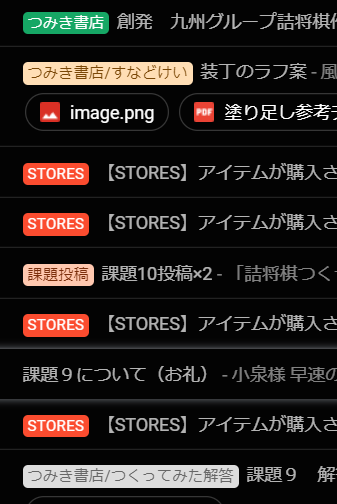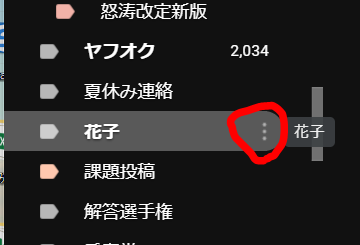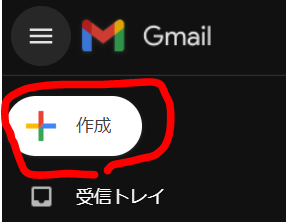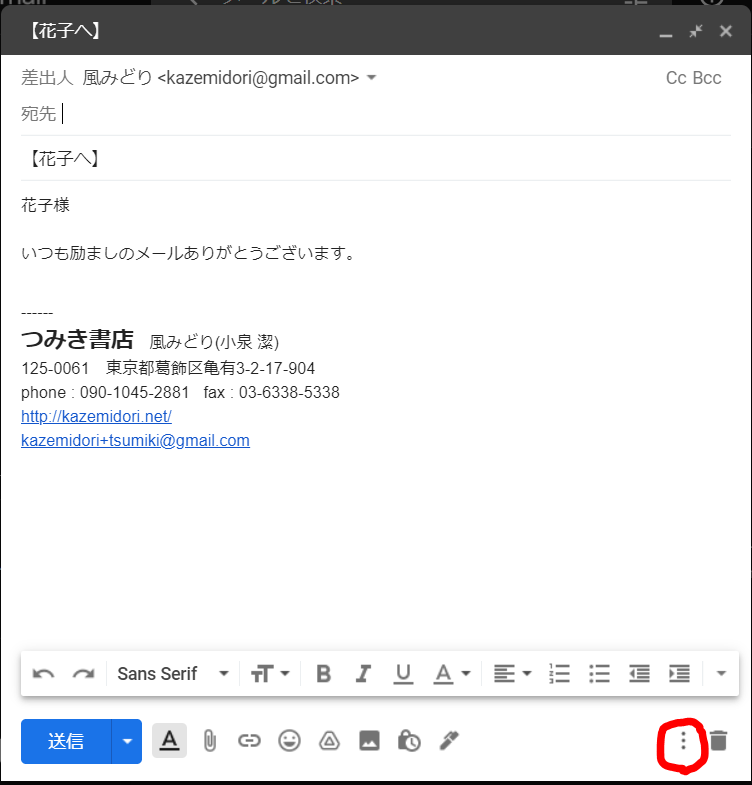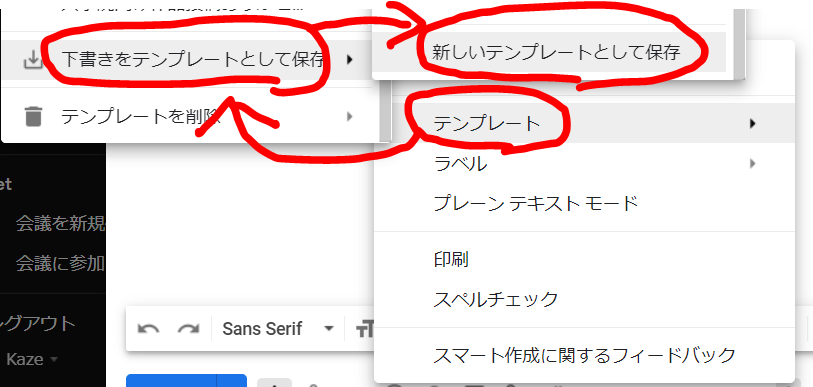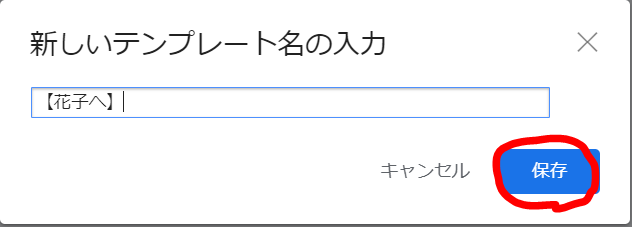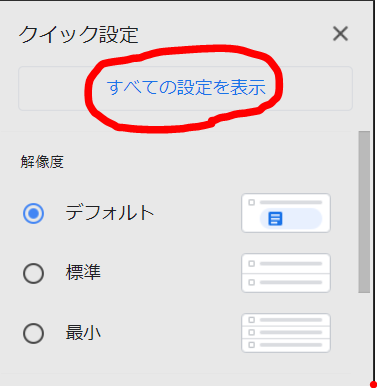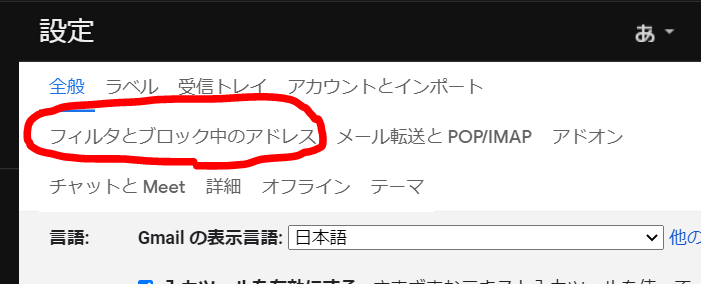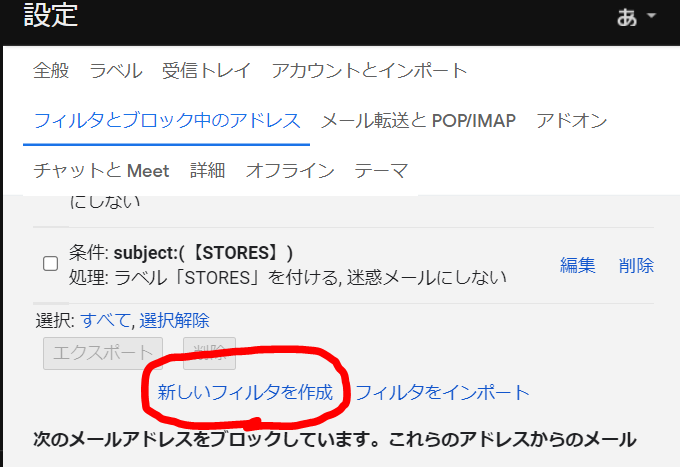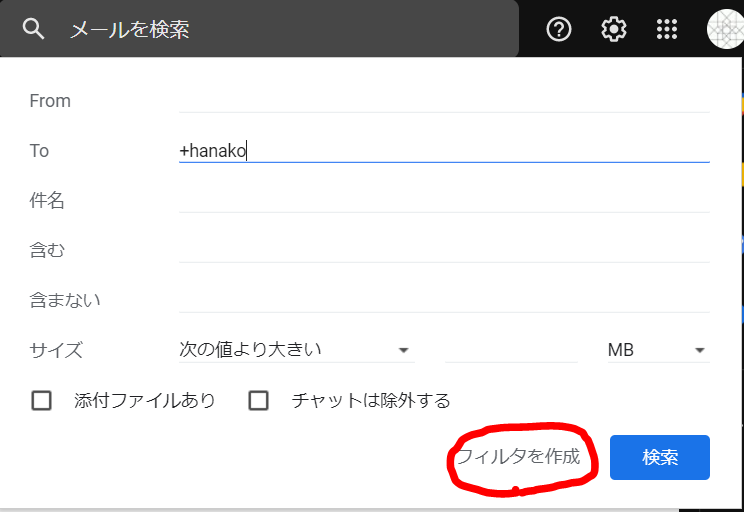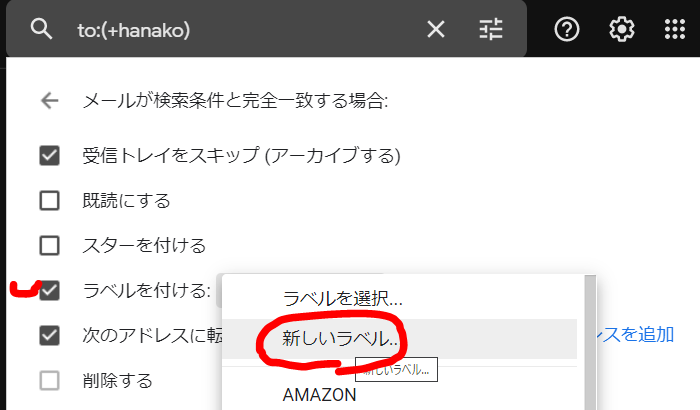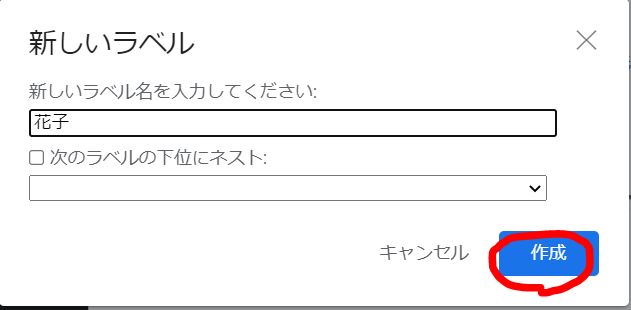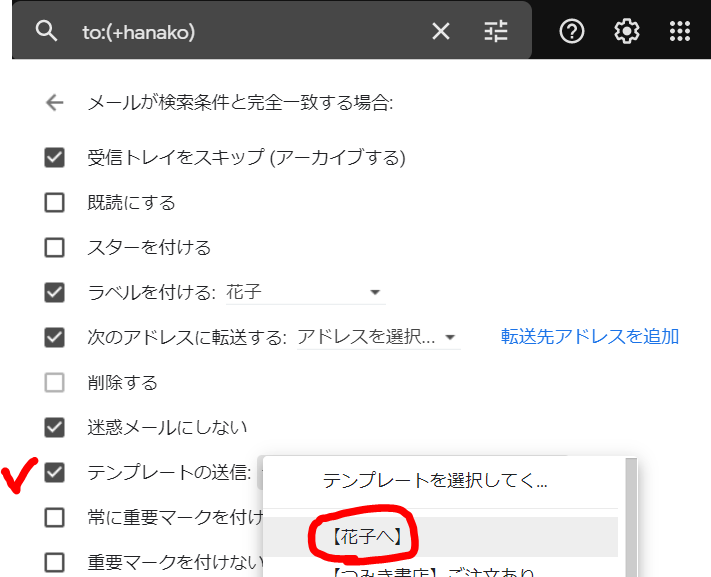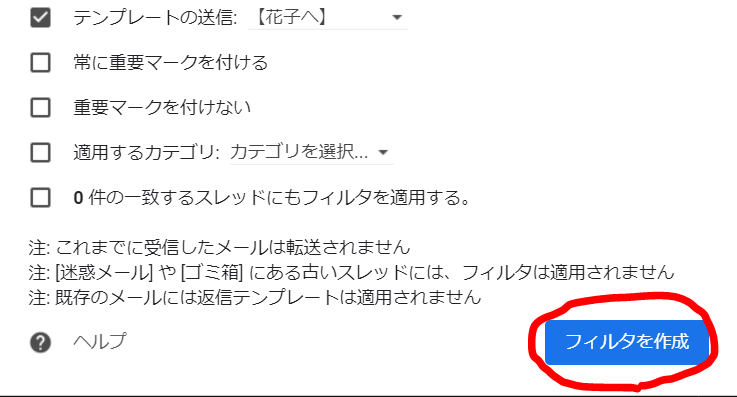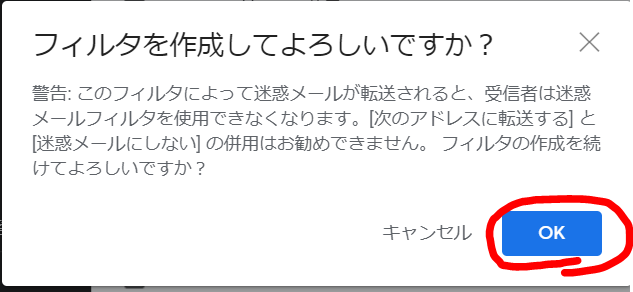メールで投稿や解答をするとき不安になるのはちゃんと送信したか・そのメールが到着したのかだ。
日本郵便メールを送るにはポストまで歩いて行って投函するので、「発送した」という実感がある。(そして後からびしょ濡れの手紙が上から投函されたりしないように、配達が面倒だと配達員に捨てられたりしませんようにと祈る)
しかし、メールは【送信】のアイコンをクリックするだけなので、オイラは不安だ。
実際にとっくに返信したつもりだったのに、ふと「下書き」フォルダを見たら送らずに残っていたこともある。(何度も!)
なので「送信」をした後に、念の為「送信済み」フォルダを確認しに行ったりもする。
送信したメールがちゃんと届いているかも不安だ。
ちょっと下ネタも書いちゃったから迷惑メールフォルダに仕舞われちゃったりしてないだろうか。
そこでつみき書店では投稿や解答メールを受け取ったら自動で「受けとりました」とだけのメールを返信することにしている。
私のプロパラ担当としてのやり方は、投稿メール全てに対して1週間以内に「投稿ありがとうございます+○号での採用しますor不採用です」の連絡をするというものですが、詰パラ担当者がそれをやっていないというのに驚きました。
— Sinatra (@Sinatra57496354) February 4, 2022
これがもちろん理想なのだが、例えばメールを開ける作業はまとめて片付けたいし、忙しかったり心が疲れていたりするときにはなまじメールに返信したりせずにいた方がよいこともある。
設定 花子さんから届いたメールには速攻で自動返信するようにする
メールアドレスを指定する
gmailは複数アカウントを作ることもできますが、管理が大変になります。
つみき書店では次のようにしています。
- つみき書店への注文などは kazemidori+tsumiki@gmail.com
- 励ましのお便りや私信は kazemidori@gmail.com
- 出会い系やバイアグラの宣伝、誹謗中傷などはkazemidori+gomi@gmail.com
- 解答送り先:kazemidori+kaitou@gmail.com
- 投稿先はkazemidori+kadai@gmail.com。
このようにすることでフィルターでラベルをつけ、次のようなメールボックスになります。
ここでは花子さんにはメールアドレスとして
kazemidori+hanako@gmail
を伝えることにします。
ラベルを作成する
【縦3点】をクリックすると、ラベルに色をつけることができます。
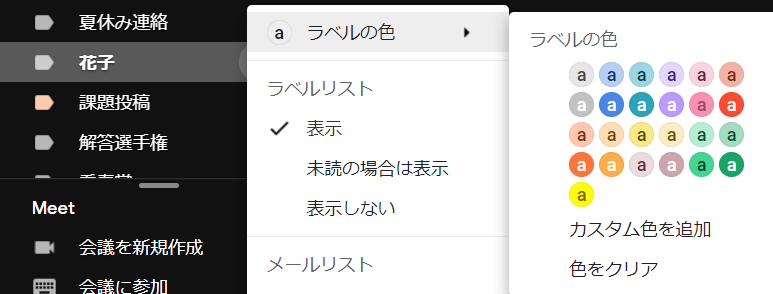
なお、ラベルは後からでも作成可能です。
返信メールを作成する
次に返信メールを作成しましょう。
【宛先】は空欄のままメールを書きます。
【縦3点】→【下書きをテンプレートとして保存】→【新しいテンプレートとして保存】
わかりやすい名前をつけておきます。
フィルタを設定する
フィルタを設定します。
まずが【歯車】のアイコンから
→【すべての設定を表示】
→【フィルタとブロック中のアドレス】
→【新しいフィルタを作成】
【To】に+hanako と入力して→【フィルタを作成】
【ラベルをつける】にチェックを入れます。
ラベルを作成済みなら【ラベルを選択】
まだ作っていなければここで【新しいラベル】で作成も可能です。
【テンプレートの送信】にチェックを入れ、送信するテンプレートを選択します。
ちなみにつみき書店あての注文メールは絶対に見逃さないように携帯にも転送するようになっています。
【受信トレイをスキップ】をチェックするかどうかは各自の使用目的で判断してください。
これで完了です。
おわりに
以前は私もメールアドレスを表示するのに画像を用意したりしていたが、一昨年から普通に<mailto>タグまで使うようにした。gmailだと変なメールはすべてカットしてくれるので快適です。
yahooメールも偽物防止のためまだアカウント残してあるけれど、あちらは連日変なメールが大量に届いてくる。
ふと上の画像の「警告」を読んだら、これを利用して迷惑メールにしないメールを送ることができるんじゃないかと思ったが、最初に【転送してもいいですか】という確認メールがいくので、そこがクリアされる必要があるようだ。
Tweet